很多朋友發現在優化完win7系統後無線網路消失了,這很有可能是優化過程中更改了系統設置,我們可以透過進入bios設置,然後將它改回來,如果實在不行那就只能重裝系統了。

方法一:
1、首先我們右鍵單擊計算機,開啟「管理」
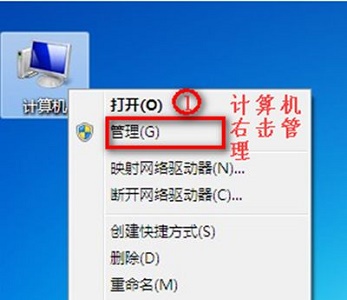
2、點擊“裝置管理員”,查看網路控制器是否有感嘆號,並且查看網路介面卡下的裝置數量。
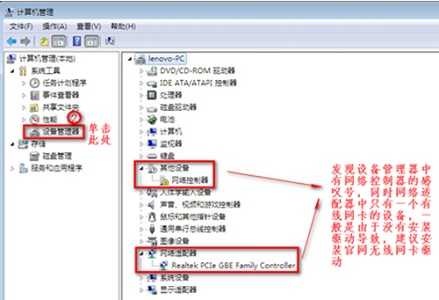
3、如果沒有驚嘆號,但是網路介面卡下只有一個裝置。可以進行下面的操作。
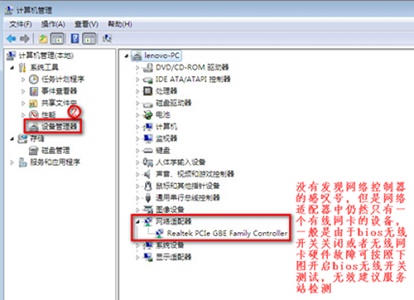
4、重新啟動電腦,使用熱鍵進入bios設置,在「configuration」中將無線網路變更會「Enabled」
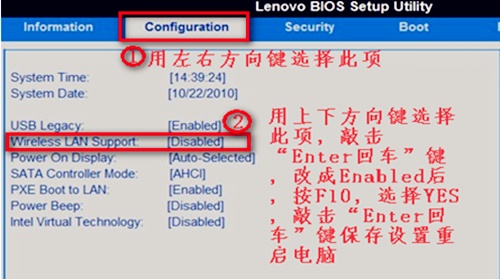
方法二:
1、如果上面的方法無效,那就只能重裝系統了。
2、重裝系統前記得先備份重要檔案。
3、然後點擊下方的連結下載win7系統檔案。
這是一個優化版的win7系統,用戶在安裝完成這個系統後,不需要再自己手動優化了,可以避免手動優化出現問題。
其次,這款系統還有很多的實用硬體驅動,包括網路卡驅動等,讓使用者避免因為驅動問題導致的無法上網。
4、下載完成後進入下載路徑,裝載該檔案。
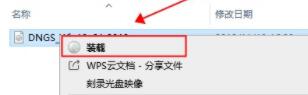
5、裝載完成就可以進入這個資料夾,然後執行其中的「一鍵安裝系統」

#6、最後不需要額外操作,只要等待系統自動安裝就可以了。
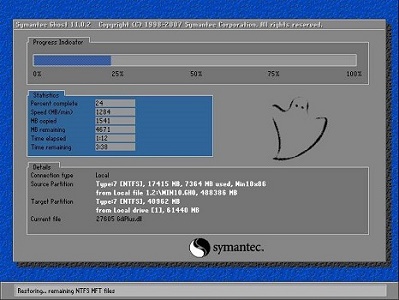
以上是解決win7優化後無法連接無線網路的方法的詳細內容。更多資訊請關注PHP中文網其他相關文章!




